Elimina l'applicazione indesiderata PC Accelerator dal sistema
![]() Scitto da Tomas Meskauskas il (aggiornato)
Scitto da Tomas Meskauskas il (aggiornato)
Cos'è PC Accelerator?
Gli sviluppatori presentano PC Accelerator come un ottimo strumento per ottimizzare e velocizzare il computer. A prima vista, questa app può sembrare legittima e utile, tuttavia, PC Accelerator è classificata come un programma potenzialmente indesiderato (PUP). PC Accelerator si infiltra spesso nei sistemi senza autorizzazione e non fornisce alcun valore reale agli utenti.

Dopo aver eseguito PC Accelerator e scansionato il sistema, agli utenti vengono richiesti molti "problemi" che devono essere risolti. Tuttavia, poiché la "versione gratuita" di PC Accelerator non supporta queste funzioni, gli utenti sono incoraggiati ad acquistare la "versione completa". Questa è una truffa. L'intero elenco di problemi è falso: è probabile che il tuo sistema sia perfettamente ottimizzato e privo di problemi.
Inoltre, PC Accelerator non fornisce alcun valore significativo. I criminali utilizzano questa applicazione per indurre gli utenti ad acquistare presunte versioni complete inutili. Gli sviluppatori generano entrate abusando della fiducia degli utenti. Per questi motivi, dovresti disinstallare il PC Accelerator PUP e sicuramente NON pagare per la versione completa. Nota anche come è installato PC Accelerator.
Come accennato in precedenza, è probabile che si infiltri nei sistemi senza autorizzazione. C'è un'alta probabilità che verrà installato insieme a un certo numero di altri PUP. Nella maggior parte dei casi, i programmi potenzialmente indesiderati fanno tre cose: 1) visualizzano pubblicità intrusive [adware]; 2) modificano le opzioni del browser web [browser hijacker], e; 3) raccolgono varie informazioni [tipicamente, molti tipi]. Come con PC Accelerator, anche queste app sono inutili. Pertanto, ti consigliamo vivamente di disinstallare tutti i PUP il prima possibile.
| Nome | PC Accelerator applicazione potenzialmente indesiderata |
| Tipo di minaccia | PUP (programma potenzialmente indesiderato), PUA (applicazione potenzialmente indesiderata) |
| Funzioni proposte | Ottimizzazione del sistema, rimozione di posta indesiderata/malware |
| Nomi rilevati (Configurazione del programma di installazione di PC Accelerator) | BitDefender (Adware.GenericKD.30827674), Emsisoft (Adware.GenericKD.30827674 (B)), ESET-NOD32 (Multiple Detections), Kaspersky (Hoax.Win32.SpeedUpMyPC.glw), McAfee (Artemis!04B2C0A662B2), Lista completa (VirusTotal) |
| Nomi rilevati (PC Accelerator applicatione) | Fortinet (Riskware/SpeedUpMyPC), ESET-NOD32 (Una variante di Win32/SpeedingUpMyPC), Malwarebytes (PUP.Optional.PCAccelerator), TrendMicro (PUA_PCAccelerator), Lista completa (VirusTotal) |
| Sintomi | Un programma che non ricordi di aver installato è apparso improvvisamente sul tuo computer. Una nuova applicazione esegue scansioni del computer e visualizza messaggi di avviso sui "problemi rilevati". Chiede il pagamento per eliminare gli errori presumibilmente trovati. |
| Metodi distributivi | Annunci pop-up ingannevoli, programmi di installazione di software gratuiti (raggruppamento), falsi programmi di installazione di Flash Player. |
| Danni | Perdita monetaria (acquisto non necessario di software fasullo), pop-up di avviso indesiderati, prestazioni lente del computer. |
| Rimozione dei malware (Windows) | Per eliminare possibili infezioni malware, scansiona il tuo computer con un software antivirus legittimo. I nostri ricercatori di sicurezza consigliano di utilizzare Combo Cleaner. |
PC Accelerator condivide molte somiglianze con Advanced PC Care, PCMax, System Keeper, e dozzine di altri programmi potenzialmente indesiderati. In realtà, sono tutti praticamente identici. Offrendo "funzioni utili", i PUP cercano di dare l'impressione di legittimità, ma sono progettati solo per aiutare gli sviluppatori a generare entrate.
Anziché abilitare la funzionalità promessa, i programmi potenzialmente indesiderati forniscono pubblicità intrusive (tramite il modello pubblicitario "Pay Per Click" [PPC]), promuovono siti non autorizzati (reindirizzamenti indesiderati), raccolgono dati sensibili (vendita di informazioni) e, in questo caso, promuovere gli acquisti in-app. Questi programmi rappresentano una minaccia diretta per la tua privacy e la sicurezza della navigazione in Internet.
Come si è installato PC Accelerator sul mio computer?
I programmi potenzialmente indesiderati vengono spesso distribuiti utilizzando pubblicità intrusiva e metodi di "raggruppamento". Le pubblicità intrusive reindirizzano a siti Web dannosi ed eseguono script che scaricano e installano furtivamente malware o PUP. "Bundling" è l'installazione invisibile di applicazioni di terze parti insieme a programmi regolari.
Gli sviluppatori non divulgano correttamente queste installazioni: nascondono app "raggruppate" all'interno delle impostazioni "Personalizzate/Avanzate" o in altre sezioni dei processi di download/installazione. Inoltre, molti utenti fanno clic su link/annunci dubbi e saltano i passaggi di download/installazione. Questo comportamento spesso porta all'installazione involontaria di programmi potenzialmente indesiderati.
Come evitare l'installazione di applicazioni potenzialmente indesiderate?
Le ragioni principali delle infezioni del computer sono la scarsa conoscenza e il comportamento negligente. La chiave per la sicurezza è la cautela. Per prevenire l'infiltrazione nel sistema da parte dei PUP, sii molto cauto durante il download/installazione di software e la navigazione in Internet. Analizza attentamente ogni passaggio dei processi di download/installazione utilizzando le impostazioni "Personalizzate" o "Avanzate". Disattiva tutti i programmi inclusi in aggiunta e rifiuta le offerte per scaricarli/installarli.
Ti consigliamo inoltre di scaricare le tue applicazioni solo da fonti ufficiali, utilizzando i link per il download diretto. I downloader/installatori di terze parti vengono spesso monetizzati utilizzando il metodo "raggruppamento" e, pertanto, questi strumenti non dovrebbero essere utilizzati. Tieni presente che gli annunci intrusivi di solito sembrano legittimi, ma reindirizzano a giochi d'azzardo, incontri per adulti, pornografia e altri siti Web dubbi. Se incontri questi reindirizzamenti, rimuovi immediatamente tutte le applicazioni dubbie e i plug-in del browser.
Aspetto dell'applicazione indesiderata PC Accelerator (GIF):

Screenshot della configurazione dell'installazione di PC Accelerator:

Screenshot di un sito Web utilizzato per promuovere PC Accelerator:

Rimozione automatica istantanea dei malware:
La rimozione manuale delle minacce potrebbe essere un processo lungo e complicato che richiede competenze informatiche avanzate. Combo Cleaner è uno strumento professionale per la rimozione automatica del malware consigliato per eliminare il malware. Scaricalo cliccando il pulsante qui sotto:
▼ SCARICA Combo Cleaner
Lo scanner gratuito controlla se il computer è infetto. Per utilizzare tutte le funzionalità, è necessario acquistare una licenza per Combo Cleaner. Hai a disposizione 7 giorni di prova gratuita. Combo Cleaner è di proprietà ed è gestito da Rcs Lt, società madre di PCRisk. Per saperne di più. Scaricando qualsiasi software elencato in questo sito, accetti le nostre Condizioni di Privacy e le Condizioni di utilizzo.
Menu:
- Cos'è PC Accelerator?
- STEP 1. Disinstalla le applicazioni ingannevoli utilizzando il Pannello di controllo.
- STEP 2. Rimuovi le estensioni non autorizzate da Google Chrome.
- STEP 3. Rimuovi i plug-in potenzialmente indesiderati da Mozilla Firefox.
- STEP 4. Rimuovi le estensioni non autorizzate da Safari.
- STEP 5. Rimuovi i plug-in non autorizzati da Microsoft Edge.
Rimozione di applicazioni potenzialmente indesiderate:
Windows 10:

Pulsante destro del mouse nell'angolo in basso a sinistra dello schermo, nel menu di accesso rapido selezionare Pannello di controllo. Nella finestra aperta scegliere Disinstalla un programma.
Windows 7:

Fare clic su Start ("Windows Logo" nell'angolo in basso a sinistra del desktop), scegli Pannello di controllo. Individuare Programmi e fare clic su Disinstalla un programma.
macOS (OSX):

Fare clic su Finder, nella finestra aperta selezionare Applicazioni. Trascinare l'applicazione dalla cartella Applicazioni nel Cestino (che si trova nella Dock), quindi fare clic con il tasto destro sull'icona del Cestino e selezionare Svuota cestino.

Nella finestra di disinstallazione programmi: cercare ogni programma sospetto recentemente installato, selezionare queste voci e fare clic su "Disinstalla" o "Rimuovi".
Dopo la disinstallazione, eseguire la scansione del computer alla ricerca di eventuali componenti indesiderati rimasti o infezioni di malware possibili con Il miglior software anti-malware.
Rimuovere le estensioni non autorizzate dai browser Internet:
Al momento della ricerca, PC Accelerator non installava alcuna estensione del browser indesiderata, tuttavia, alcune applicazioni indesiderate possono essere installate insieme ad adware e browser hijacker. Se riscontri pubblicità o reindirizzamenti indesiderati durante la navigazione in Internet, continua con la guida alla rimozione di seguito.
Video che mostra come rimuovere componenti aggiuntivi del browser potenzialmente indesiderati:
 Rimuovere componenti aggiuntivi malevoli da Google Chrome:
Rimuovere componenti aggiuntivi malevoli da Google Chrome:

Fare clic sull'icona di menu Chrome ![]() (in alto a destra di Google Chrome), selezionare "Strumenti" e fare clic su "Estensioni". Individuare ogni app sospetta recentemente installata e fare clic sull'icona del cestino.
(in alto a destra di Google Chrome), selezionare "Strumenti" e fare clic su "Estensioni". Individuare ogni app sospetta recentemente installata e fare clic sull'icona del cestino.

Metodo opzionale:
Se continuate ad avere problemi con la rimozione di pc accelerator applicazione potenzialmente indesiderata, resettate le impostazioni di Google Chrome. Cliccate sull'icona menu du Chrome ![]() (nell'angolo in alto a destra di Google Chrome) e selezionate Impostazioni. Scendete fino in fondo. Cliccate sul link Avanzate….
(nell'angolo in alto a destra di Google Chrome) e selezionate Impostazioni. Scendete fino in fondo. Cliccate sul link Avanzate….

Scendete fino in fondo alla pagina e cliccate su Ripristina (Ripristina le impostazioni originali).

Nella finestra che si aprirà, confermate che volete ripristinare Google Chrome cliccando su Ripristina.

 Rimuovere plug-ins canaglia da Mozilla Firefox:
Rimuovere plug-ins canaglia da Mozilla Firefox:
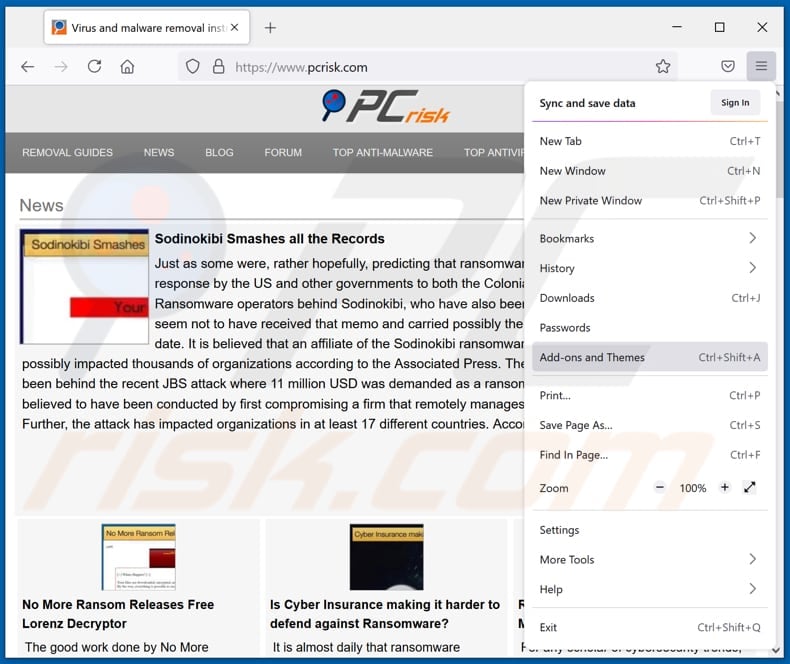
Fai clic sul menu Firefox![]() (nell'angolo in alto a della finestra principale), selezionare "componenti aggiuntivi". Clicca su "Estensioni", nella finestra che si apre, cercare e rimuovere ogni plug in sospetto recentemente installato.
(nell'angolo in alto a della finestra principale), selezionare "componenti aggiuntivi". Clicca su "Estensioni", nella finestra che si apre, cercare e rimuovere ogni plug in sospetto recentemente installato.

Metodo Opzionale:
Gli utenti di computer che hanno problemi con la rimozione di pc accelerator applicazione potenzialmente indesiderata, possono ripristinare le impostazioni di Mozilla Firefox.
Apri Mozilla Firefox, in alto a destra della finestra principale fare clic sul menu Firefox, ![]() nel menu aperto fare clic sull'icona Open Menu Guida,
nel menu aperto fare clic sull'icona Open Menu Guida, ![]()

Selezionare Informazioni Risoluzione dei problemi.

nella finestra aperta fare clic sul pulsante Ripristina Firefox.

Nella finestra aperta confermare che si desidera ripristinare le impostazioni di Mozilla Firefox predefinite facendo clic sul pulsante Reset.

 Rimuovi estensioni malevole da Safari:
Rimuovi estensioni malevole da Safari:

Assicurati che il tuo browser Safari è attivo, fare clic sul menu Safari, e selezionare Preferenze ....

Nella finestra aperta cliccare Estensioni, individuare qualsiasi estensione sospetta installato di recente, selezionarla e cliccare su Disinstalla
Metodo opzionale:
Assicurati che il tuo browser Safari sia attivo e clicca sul menu Safari. Dal menu a discesa selezionare Cancella cronologia e dati Sito...

Nella finestra aperta selezionare tutta la cronologia e fare clic sul pulsante Cancella cronologia.

 Rimuovi estensioni malevole da Microsoft Edge:
Rimuovi estensioni malevole da Microsoft Edge:

Fai clic sull'icona del menu Edge![]() (nell'angolo in alto a destra di Microsoft Edge), seleziona "Estensioni". Individua tutti i componenti aggiuntivi sospetti installati di recente e fai clic su "Rimuovi" sotto i loro nomi.
(nell'angolo in alto a destra di Microsoft Edge), seleziona "Estensioni". Individua tutti i componenti aggiuntivi sospetti installati di recente e fai clic su "Rimuovi" sotto i loro nomi.

Metodo opzionale:
Se i problemi con la rimozione di pc accelerator applicazione potenzialmente indesiderata persistono, ripristinare le impostazioni del browser Microsoft Edge. Fai clic sull'icona del menu Edge ![]() (nell'angolo in alto a destra di Microsoft Edge) e selezionare Impostazioni.
(nell'angolo in alto a destra di Microsoft Edge) e selezionare Impostazioni.

Nel menu delle impostazioni aperto selezionare Ripristina impostazioni.

Seleziona Ripristina le impostazioni ai loro valori predefiniti. Nella finestra aperta, confermare che si desidera ripristinare le impostazioni predefinite di Microsoft Edge facendo clic sul pulsante Ripristina.

- Se questo non ha aiutato, seguire queste alternative istruzioni che spiegano come ripristinare Microsoft Edge.
Sommario:
 Più comunemente gli adware o applicazioni potenzialmente indesiderate si infiltrano nel browser Internet dell'utente attraverso il download di software gratuiti. Si noti che la fonte più sicura per il download di software libero è il siti degli sviluppatori. Per evitare l'installazione di adware bisogna stare molto attenti durante il download e l'installazione di software libero. Quando si installa il programma gratuito già scaricato scegliere le opzioni di installazione personalizzata o avanzata - questo passo rivelerà tutte le applicazioni potenzialmente indesiderate che vengono installate insieme con il vostro programma gratuito scelto.
Più comunemente gli adware o applicazioni potenzialmente indesiderate si infiltrano nel browser Internet dell'utente attraverso il download di software gratuiti. Si noti che la fonte più sicura per il download di software libero è il siti degli sviluppatori. Per evitare l'installazione di adware bisogna stare molto attenti durante il download e l'installazione di software libero. Quando si installa il programma gratuito già scaricato scegliere le opzioni di installazione personalizzata o avanzata - questo passo rivelerà tutte le applicazioni potenzialmente indesiderate che vengono installate insieme con il vostro programma gratuito scelto.
Assistenza di rimozione:
Se si verificano problemi durante il tentativo di rimozione di pc accelerator applicazione potenzialmente indesiderata dal tuo computer, chiedere assistenza nel nostro forum rimozione malware.
Lascia un commento:
Se disponi di ulteriori informazioni su pc accelerator applicazione potenzialmente indesiderata o la sua rimozione ti invitiamo a condividere la tua conoscenza nella sezione commenti qui sotto.
Fonte: https://www.pcrisk.com/removal-guides/12561-pc-accelerator-pup

▼ Mostra Discussione